كيف أصغر حجم ملف pdf في الأيفون وتحويله إلى وورد؟
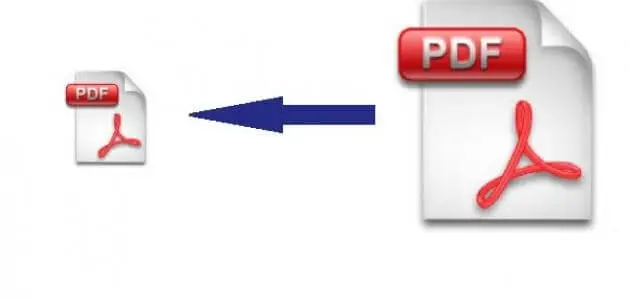
كيف أصغر حجم ملف pdf في الأيفون وتحويله إلى وورد؟، ربما تساءلت يومًا كيف أصغر حجم ملف pdf في الأيفون وتحويله إلى وورد عندما حاولت إرسال ملف pdf من جهازك الأيفون إلى شخص آخر عبر البريد الإلكتروني، وكان هذا الملف كبير الحجم تملؤه الصور والرسوم، وربما دعتك الحاجة لتحويل ذلك الملف إلى وورد للقيام ببعض التعديلات عليه، وفي هذا المقال سنجيبك على هذه التساؤلات.
كيف أصغر حجم ملف pdf في الأيفون وتحويله إلى وورد؟
ولكي نجيب على هذا التساؤل سنبدأ بالجزء الأول من السؤال “كيف أصغر حجم ملف pdf في الأيفون، وفي الجزء الثاني من المقال سنجيب على السؤال الآخر كيف نقوم بتحويل ملف pdf إلى وورد على الأيفون.
1- كيفية تصغير ملف pdf في الأيفون
إذا دعتك الحاجة إلى تصغير ملف pdf في جهاز الأيفون خاصتك فإن عليك تنزيل أحد برامج الضغط المناسبة من متجر سفاري الخاص بالأيفون مثل برنامج PDF Expert أو “خبير pdf”، ويصلح هذا البرنامج للتعامل مع أجهزة الأيفون والأيباد.
ومن خلال برنامج خبير pdf يمكنك تحديد جودة الضغط المطلوبة للملف، وكذلك التعرف على حجم الملف بعد الضغط، ويتم تصغير الملف على خبير pdf بالخطوات التالية:
- قُم بتشغيل برنامج الضغط خبير PDF.
- افتح ملف PDF الذي ترغب في تصغير حجمه.
- قم بالنقر على الثلاث نقاط التي ستظهر لك أعلى الشاشة في الجهة اليمنى.
- من الخيارات التي ستظهر لك قم باختيار “تصغير حجم ملف”.
- حدد الجودة التي ترغب فيها للملف المضغوط.
- انقر على أمر “تصغير”.
- يقوم البرنامج بضغط الملف وتقليل حجمه.
وما أنه ينتهي البرنامج من تصغير الملف حتى يصبح من السهل ارسال الملف المضغوط عبر البريد الإلكتروني ومشاركته مع الآخرين، بالإضافة إلى توفير مساحة تخزينية على جهازك.
اقرأ أيضا من هنا: طريقة تحويل ملف PDF إلى باركود بالخطوات
نبذة عن برنامج Expert PDF
ويتميز برنامج خبير Expert PDF بكونه برنامج يمكن الحصول عليه مجانًا، إلى جانب أنه يعمل على أجهزة الكمبيوتر التي تعمل بنظام Mac بنفس السهولة والطريقة التي يعمل بها على الأيفون والأيباد، ويستخدم هذا البرنامج أيضًا في تحرير ملفات PDF.
2- كيفية تحويل ملف pdf إلى وورد في الأيفون
تستطيع تحويل ملفات PDF على أجهزتك التي تعمل بنظام تشغيل IOS كالأيفون والأيباد باستخدام أحد برامج التحويل من PDF إلى Word مثل برنامج LightPDF عن طريق الخطوات الآتية:
- قم بفتح متجر Safari على جهازك الأيفون أو الأيباد.
- قم بتحميل وتثبيت برنامج LightPDF على جهازك.
- قم بالنقر على أمر “Choose File” ومنه قم باختيار أمر Browse.
- اختر علامة التبويب “Browse” من أسفل الشاشة لتختار اسم ملف PDF الذي ترغب في تحويله إلى تنسيق Word.
- سيكون عليك الانتظار قليلًا حتى يقوم البرنامج بتحميل الملف ثم معالجته وتحويله إلى وورد بشكل تلقائي.
- عندما ينتهي البرنامج ويعطيك إشعارًا يفيد بإتمامه عملية التحويل بنجاح يكون عليك الضغط على رمز التنزيل ليتم تحميل ملف الوورد الذي حصلت عليه من عملية التحويل على جهازك الأيفون.
- إذا كنت أحد مستخدمي نظام التشغيل IOS 10 أو الإصدارات الأقدم منه فلابد أن تقوم بحفظ ملفك الـPDF أولًا على ICloud حتى يكون بإمكانك ايجاده واختياره من خلال برنامج التحويل LightPDF.
- بعد أن تنتهي من حفظ ملفك على الكلاود يصبح بإمكانك اختيار أمر التحويل “PDF to Word”، ثم النقر على “Choose File” واختيار ICloud Drive ومنه تحديد ملف PDF المطلوب تحويله إلى Word.
- انتظر بعدها لبرهة حتى يتم تحويل الملف بنجاح ثم قم بتحميل ملف الوورد وحفظه على جهازك.
نبذة عن برنامج Light PDF
ومن الجدير بالذكر أن برنامج التحويل Light PDF يقوم بتحويل ملفت PDF إلى ملفات Powe Point، كما يقوم بتحويلها إلى ملفات صور بامتداد JPG، وPNG وبعض الامتدادات الأخرى.
ويمكن لبرنامج Light PDF تحويل ملفات Office بجميع تنسيقاتها إلى ملفات من نوع PDF، بالإضافة لمجموعة من الإمكانيات يتميز بها البرنامج كتقسيم ودمج وحماية ملفات PDF.
من مميزات برنامج Light PDF إنه لا يضع أي شروط خاصة بعدد صفحات ملفك الذي تريد تحويله إلى وورد، وهي ميزة لا تتوافر في جميع برامج التحويل المتاحة أجهزة IOS ، كما يمكنك استخدام البرنامج لأي عدد من المرات.
التحويل استخدام برنامج Apowersoft PDF Converter
يمكن استخدام برامج أخرى لتحويل ملفات PDF إلى Word في الأيفون مثل برنامج Apowersoft PDF Converter، وذلك من خلال الخطوات التالية:
- قم بفتح سفاري وتنزيل تطبيق Apowersoft PDF Converter على جهاز iPhone أو iPad.
- قم بفتح التطبيق على جهازك، ثم اضغط على أمر “PDF to Word”.
- قم بالضغط على علامة “+” حتى تتمكن من استيراد ملف PDF المطلوب تحويله إلى Word.
- قم بالضغط على “PDF to Word”.
- قم بالضغط على أمر “Convert” لتبدأ عملية التحويل.
- للتحقق من نجاح عملية التحويل يمكنك الضغط على أمر “View” بعد اكتمال عملية التحويل.
نبذة عن برنامج Apowersoft PDF Converter
يعتبر هذا البرنامج أحد تطبيقات التحويل من PDF إلى Word على أجهزة IOS كالأيباد والأيفون، كما أنه يقوم بتحويل ملفات PDF إلى صيغ أخرى كالأكسيل، والباوربوينت، أو الصور بامتدادات JPG، كما أنه يقوم بالتحويل عكسيًا.
ويُعاب على برنامج Apowersoft PDF Converter إنه عند زيادة عدد صفحات الملف المطلوب تحويله عن 5 صفحات فلا يقوم البرنامج بتحويل كل الملف وإنما أول 5 صفحاته منه فقط، أي أول 5 صفحات من كل ملف فقط.
كيفية تصغير ملف pdf من خلال الإنترنت
يمكن تصغير حجم ملفات PDF على الأيفون من خلال الإنترنت عن طريق اتباع الخطوات الآتية:
- قم بالنقر على رابط “Compress PDF“.
- ستنتقل إلى صفحة أخرى قم بالنقر على “Select PDF File” ثم قم بتحديد الملف المطلوب تحويله إلى صيغة وورد.
- سيكون عليك تحديد جودة الملف ومستوى الضغط، ثم قم بالنقر على أمر “”PDF Compress.
- سيقوم الموقع بنقلك إلى صفحة أخرى وستنتظر بعض الوقت لحين انتهاء عملية التحويل.
- قم بالنقر على رابط “Download PDF File” ليتم تنزيل الملف بعد ضغطه على جهازك.
تصغير ملف PDF على Mac OS
إذا كنت تعمل على جهاز Apple فنظام تشغيلك هو Mac، وفي هذه الحالة فأنت قادر على تصغير حجم ملفات PDF على جهازك دون الحاجة لتنزيل برامج ضغط أو حتى أن تلجأ لمواقع الضغط المتاحة على الإنترنت.
يتميز نظام تشغيل Mac بالعديد من المزايا ومنها إنه يوفر لك إمكانية ضغط ملفات PDF على جهازك دون اتصال بالإنترنت من خلال هذه التعليمات:
- قم بفتح ملف PDF الذي ستقوم بتصغيره في Preview.
- عندما يفتح الملف اختر قائمة “File” ثم اختر أمر “Export”.
- قم بتغيير كوارتز فلتر من وضع Nothing إلى “Reduce File Size”.
- قم بالنقر على أمر “Save” لحفظ ملف PDF الذي تم ضغطه على وحدة التخزين الخاصة بجهازك.
- قم بتحديد مكان التخزين وانقر على أمر “Save”.
وبهذا نكون وصلنا لنهاية مقالنا وقد أجبنا على سؤال كيف أصغر حجم ملف pdf في الأيفون وتحويله إلى وورد، وتعرفنا على بعض برامج ضغط ملفات PDF في الأيفون، وكذلك بعض برامج التحويل من PDF إلى Word.